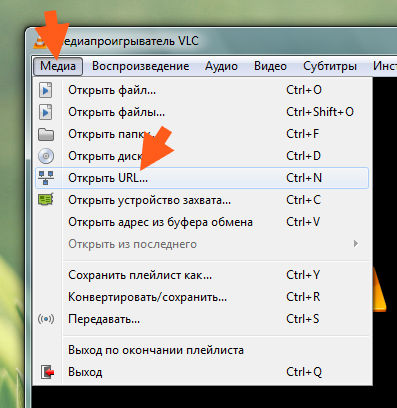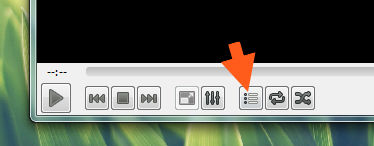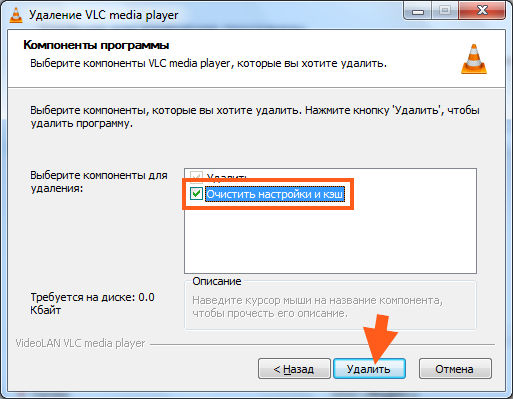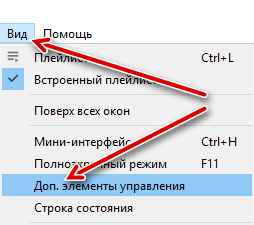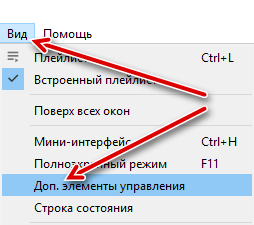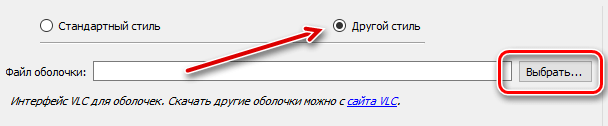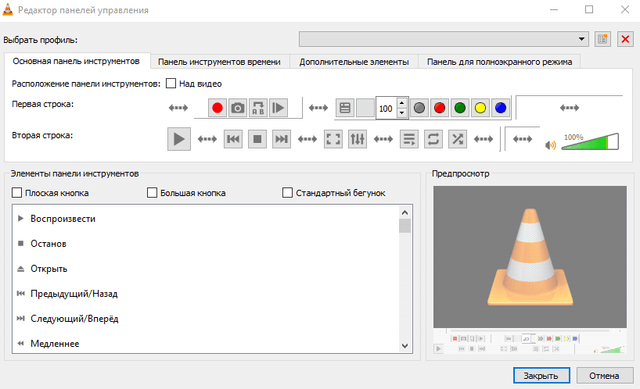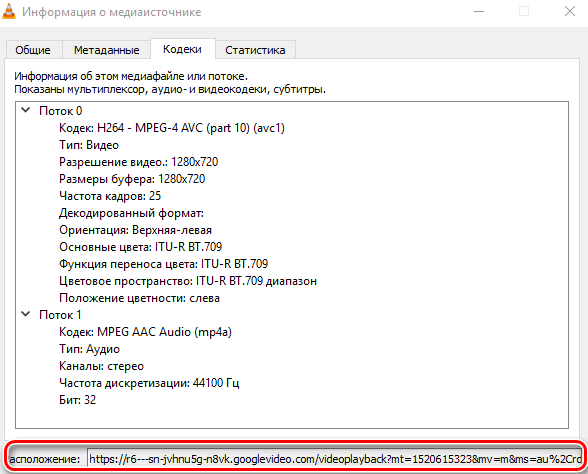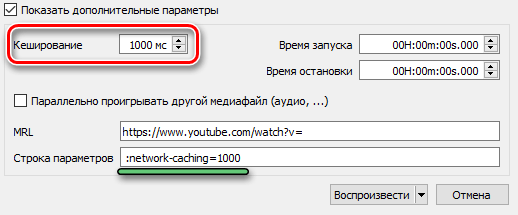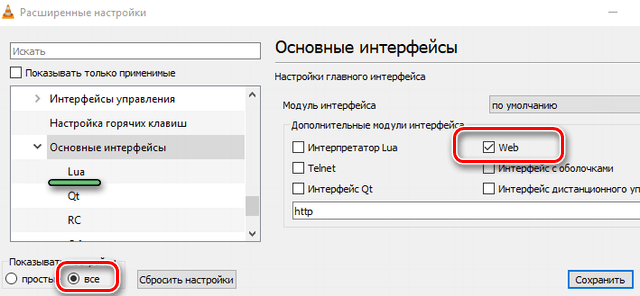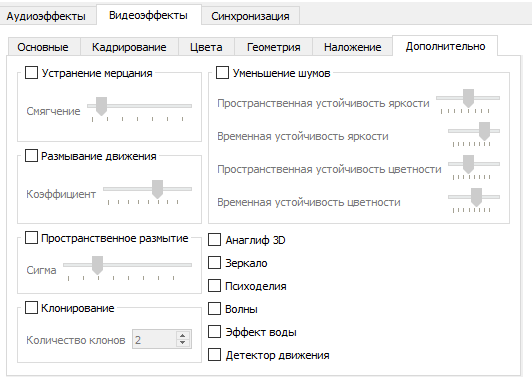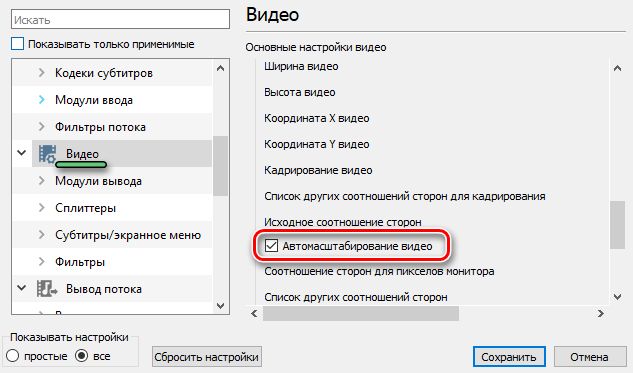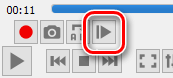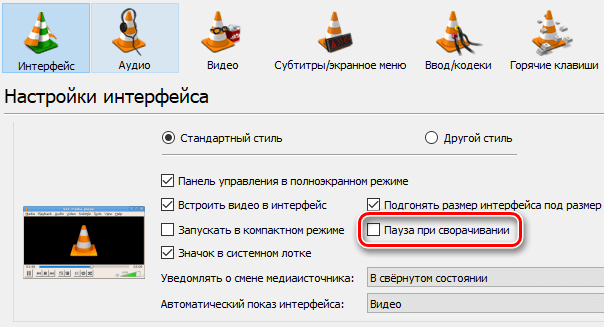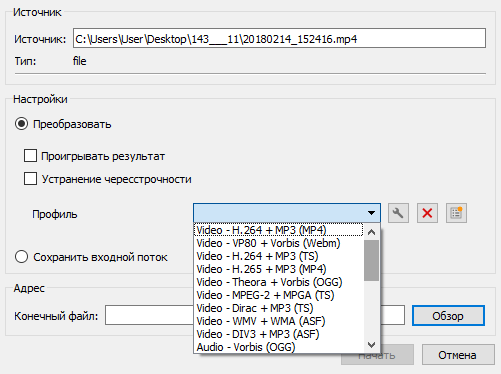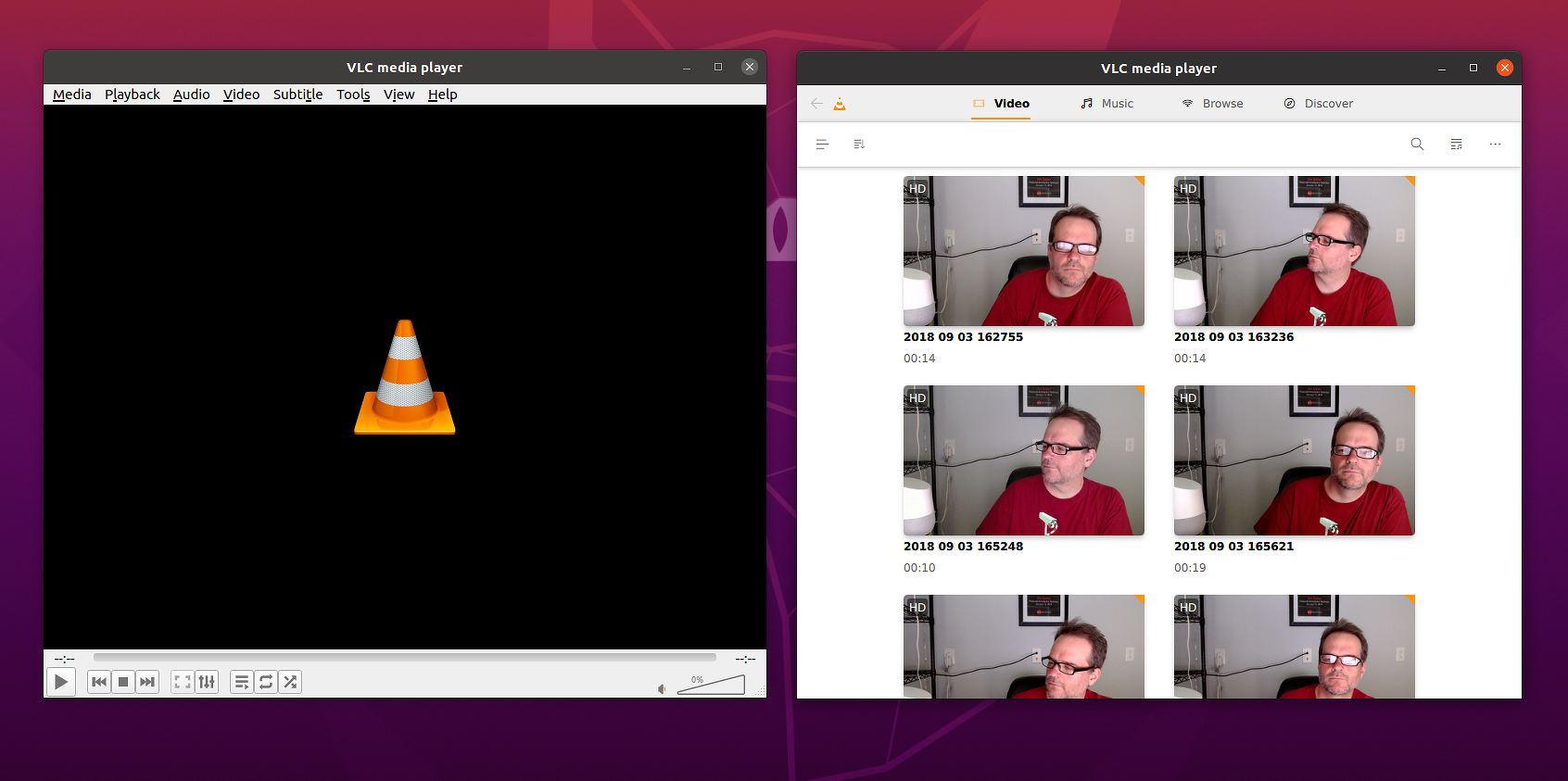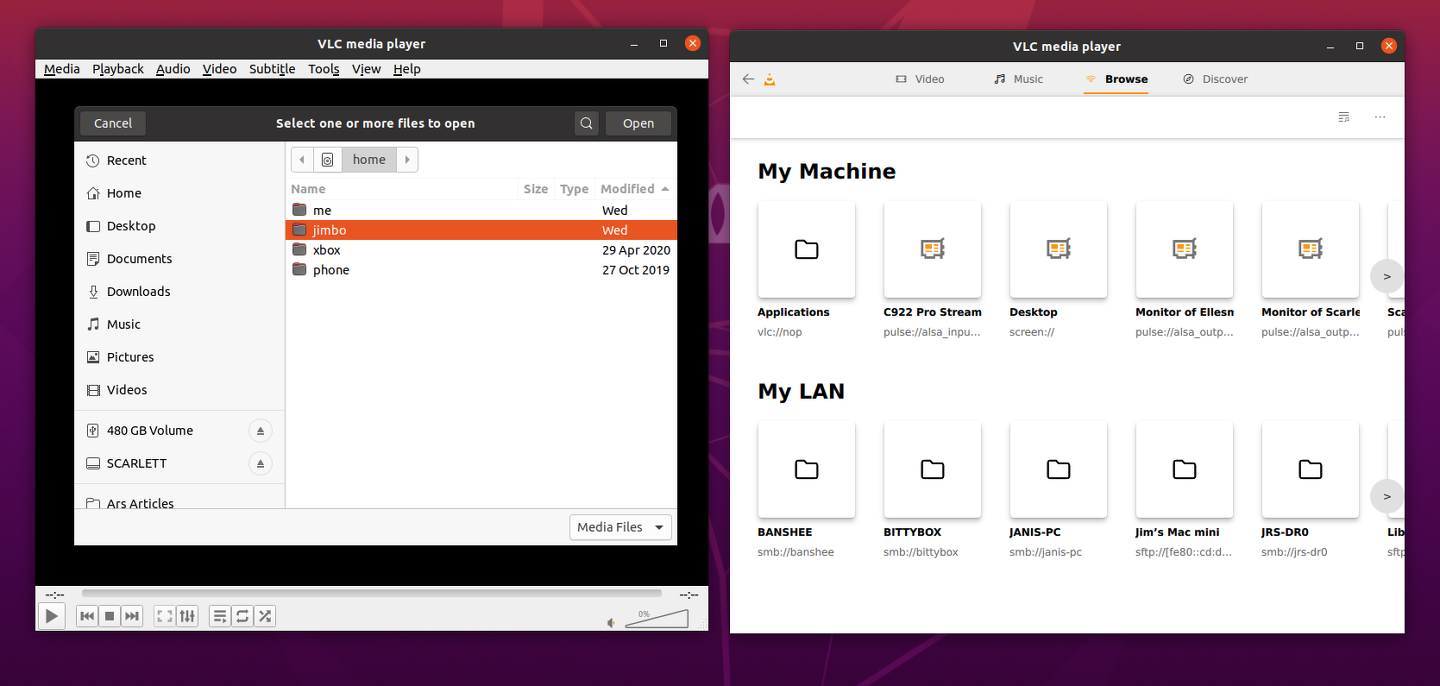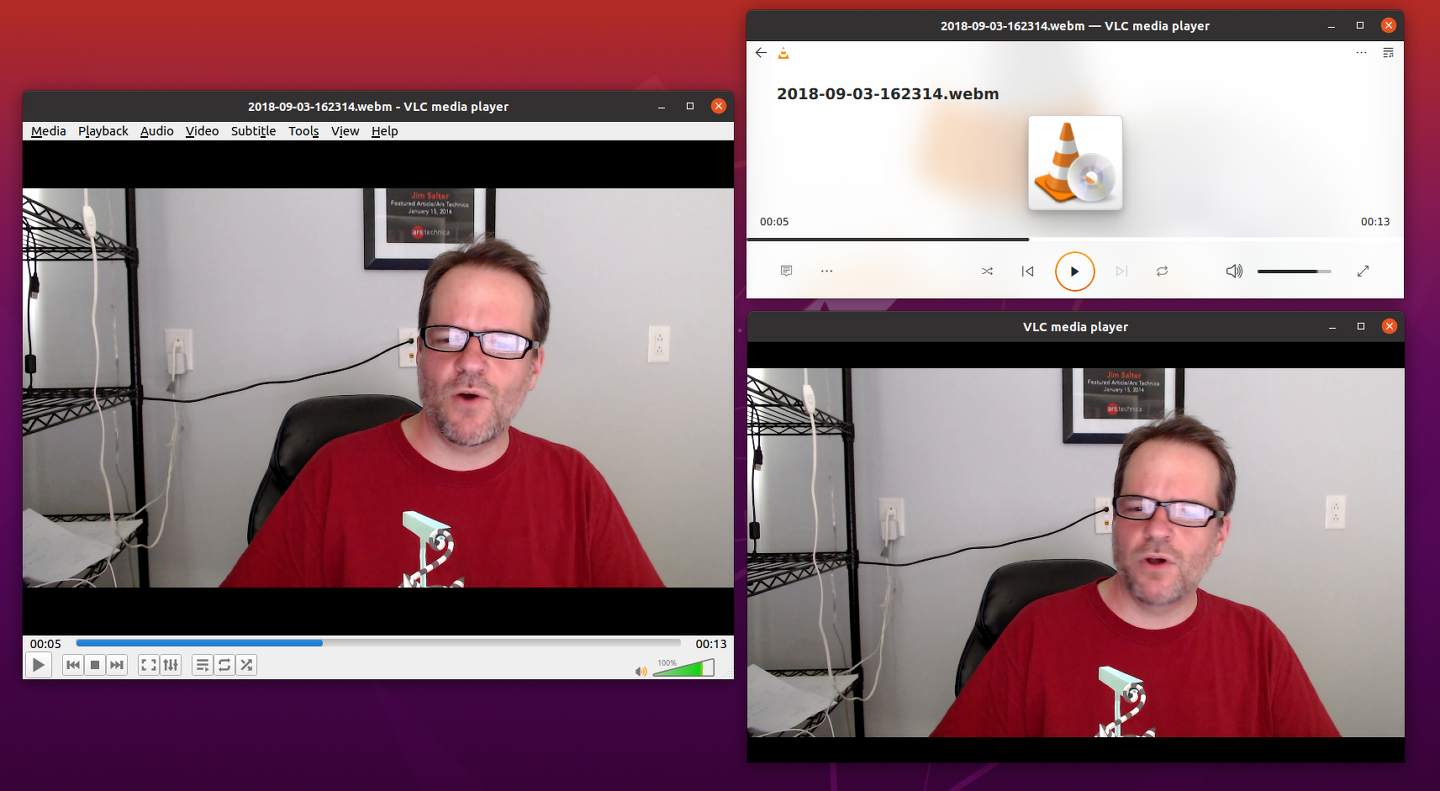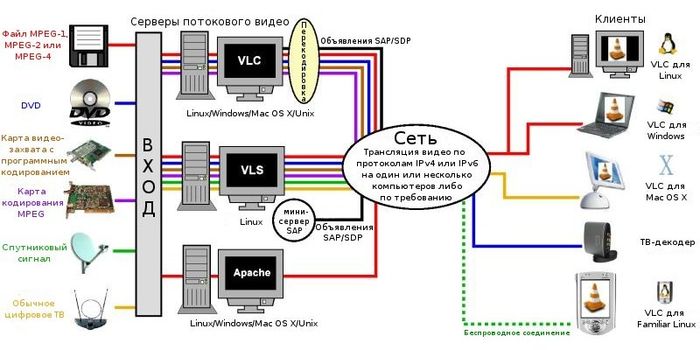Vlc что это за программа и нужна ли она
VLC media player что это за программа и для чего она нужна?


Плеер давно уже завоевал популярность у пользователей, ибо он просо прекрасный: работает быстро, никакие косяки и глюки в нем мной замечены небыли, для воспроизведения никаких кодеков не нужно, в нем все уже это есть! Но если вы их установите, то лишним это не будет. Просто иногда он самостоятельно как-то неправильно воспроизводит, ну я не могу назвать что это его косяк да и редко это бывает. Обычные форматы типа avi или mpeg он хавает на ура. А еще он спец по потоковому воспроизведению, может онлайн сразу проигрывать то, что вы привыкли качать…
В плеере есть эквалайзер, работа с плейлистами. Есть даже некий конвертер форматов.. но я правда им не пользовался. Вот как выглядит плеер:
О, чуть не забыл, VLC поддерживает и IPTV. Ну это так, на заметку вам..
Вот в этом меню вы можете сразу открыть фильм, не скачивая его, но нужно чтобы для этого была нормальная прямая ссылка на файл:
Вот такой у плеера эквалайзер:
Чтобы его открыть, то нужно нажать на эту кнопку:
А эта кнопка чтобы открыть плейлист:
В настройки можно попасть через меню Инструменты:
Вот само окно настроек:
Ну что еще написать. Качественный плеер, всеядный по форматам, быстро работает. Ничего, ну вообще ничего лишнего в нем нет
Как удалит программу VLC с компьютера?
Ну, решили удалить, это дело ваше, наверно чем-то вам плеер не угодил и этим заслужил такое…
Если вы крутой спец по компам, то советую стать вам еще круче. А именно воспользоваться уничтожителем программ Revo Uninstaller, он не только удалит прогу но и систему почистит после! Так что рекомендую, но это такое, мое дело предложить а вы уже думайте…
Если не вы не крутой юзер, то будем удалять без стороннего ПО. Открываем Пуск и выбираем там Панель управления (а если у вас модная десятая винда, то там этот пункт можно найти в меню, которое вызывается кнопками Win + X):
Потом в окне ищем значок Программы и компоненты, ну и запускаем его:
Теперь в списке софта находим VLC media player, нажимаем правой кнопкой и выбираем Удалить:
Откроется окно, тут нажимаем Далее:
Дальше лучше поставить галочку, чтобы очистить настройки и кэш, после чего нажимаем Удалить:
На этом все, больше программы у вас нет на компе.
Я вот писал о том крутой ли вы юзер. Ну вот если вы таки крутой, то я еще могу вам кое что посоветовать. Я просто сам немного помешан на очистке Windows, так что не удивляйтесь… Короче я как-то рассказывал как удалить Аваст, и вот там я чистил систему, вручную чистил реестр и удалял оставшиеся файлы.. В общем таким образом можно и почистить систему от остатков VLC плеера. Так что если хотите можете посмотреть. Я просто не так часто удаляю программы, поэтому лично мне не сложно почистить немного Windows
Удачи вам, надеюсь что я написал все нормально и доступно.. Держитесь там, хорошего настроения
Как профессионально использовать VLC Media Player
В настоящее время отличной программой из этой категории является VLC Media Player. VLC позволяет просматривать видео без необходимости установки внешних кодеков, скачивать материалы с интернет-сайтов видео и конвертировать файлы из одних форматов в другие.
Последнее большое обновление плеера VLC, с бортовым номером 3, появилось в середине февраля текущего года и добавило внушительный набор функций, а также поддержку видео с разрешением 8K и панорамного видео.
С помощью нашего руководства вы узнаете, как использовать самые интересные функции приложения, в том числе те, которые глубоко спрятаны в настройках.
Плеер VLC – внешний вид и аксессуары
Изменить настройки элементов интерфейса в соответствии с вашими потребностями Вы можете через меню Инструменты → Настройка интерфейса. В окне Редактора панелей инструментов можно изменять расположение отдельных элементов интерфейса, а также добавлять новые функции и настраивать их.
Плеер VLC – загрузка и просмотр видео из сети
Среди бесчисленных материалов ресурса YouTube каждый найдёт что-то для себя. VLC Media Player позволяет не только воспроизводить опубликованные там материалы непосредственно в окне приложения, но и загружать их копии на жесткий диск локального компьютера.
Теперь нажмите клавиши Ctrl + J – это вызовет окно Информация о медиаисточнике, в котором вы узнаете настройки кодека, а в строке Расположение вы найдете путь для скачивания данного фильма. Скопируйте её и вставьте в адресную строку браузера, а затем перейдите к адресу.
Если фильм начнет воспроизводится, то его можно будет скачать и просматривать в автономном режиме (достаточно щелкнуть по нему правой кнопкой мыши и выбрать Сохранить видео как. или нажать кнопку Сохранить в Яндекс.Браузере).
Плеер VLC – смартфон в качестве пульта управления
Плеером VLC можно управлять с помощью мобильного устройства: смартфона и планшета. Это полезно, когда, например, на телевизоре Вы просматриваете видео с подключенного компьютера или когда показываете презентацию.
Следующий шаг – это изменение параметров брандмауэра Windows, который должен обеспечить связь плеера и смартфона. Если при повторном запуске VLC брандмауэр не выводит предупреждение, следует самостоятельно внести эти изменения в настройках брандмауэра.
Когда брандмауэр разрешит связь мобильного устройства с проигрывателем, нужно узнать IP-адрес своего компьютера – вы найдете его с помощью системного командной строки, вызываемой командой cmd, введенной в системном поиске. В открывшемся окне строке введите ipconfig. IP-адрес – это последовательность чисел рядом с IPv4 Address.
Теперь запустите веб-браузер на смартфоне и в адресной строке введите IP-адрес компьютера, с пометкой :8080 (порт используется VLC для удаленного управления). Введите установленный ранее пароль, – появится панель управления, позволяющая управлять воспроизведением на компьютере.
Плеер VLC – улучшение качества видео
Видео в низком разрешении плохо выглядит при просмотре в полноэкранном режиме. В таких случаях полезными могут оказаться фильтры, встроенные в плеер VLC. Сочетание Ctrl + E вызовет окно Регулировки и эффекты. В разделе Видеоэффекты вы найдете варианты, предназначенные для увеличения резкости и сглаживания изображения, а также для улучшения контрастности и цвета.
Оптимальное изображение : фиксированный размер окна. В соответствии с настройками по умолчанию плеер после включения фильма отображает его в окне размером с учетом разрешения. В некоторых ситуациях это может быть неудобно, например, когда разрешение видео больше чем разрешение монитора, тогда окно проигрывателя будет выходить «за пределы» экрана, а кнопки управления интерфейса будут недоступны. Плеер VLC позволяет определить общий размер окна для всего воспроизводимого контента.
Это можно сделать, открыв настройки ( Ctrl + P ). Выберите Все в нижней части окна, чтобы перейти в дополнительные параметры. Перейдите в раздел Видео в левой панели, а в правой, в разделе Настройки окна введите желаемый размер окна. Снимите флажок Автомасштабирование видео и сохраните внесенные изменения.
Плеер VLC – точная навигация
Создать скриншот в конкретный момент фильма нелегко. В конце концов, в одной секунде воспроизведения несколько десятков кадров (в зависимости от стандарта записи материала). Нажатие клавиши PrintScreen в нужный момент может быть проблематичным.
Плеер VLC имеет для этого специальную функцию. Остановите воспроизведение видео в нужный момент, щелкните изображение правой кнопкой мыши и выберите в контекстном меню команду Видео → Сделать снимок. По умолчанию изображение будет сохранено в системной папке Изображения.
Каждое последующее её нажатие перемещает видео на один кадр.
Плеер VLC – запись видео
Плеер VLC позволяет записывать трансляции, осуществляемые с помощью веб-камеры. Таким образом, вы сохраните, например, файл разговора по Skype. Соответствующие параметры доступны в настройках программы.
После нажатия комбинации клавиш Ctrl + P в окне Простые настройки откройте вкладку Ввод/Кодеки. В разделе Файлы укажите путь сохранения файла. Сохраните настройки, после чего откройте меню Источник ( Ctrl + C ). На вкладке Устройство захвата в окне Выбор устройства выберите веб-камеру. Нажмите кнопку Воспроизвести и начните запись.
Совет: если в раскрывающемся списке Режим захвата выбрать Экран (по умолчанию стоит DirectShow), вы сможете записывать содержимое экрана монитора, например, для потоковой трансляции игр. В разделе Параметры укажите размер созданного видео. Должно быть не менее 15 кадров/сек, чтобы материал был плавный.
Если в системе установлен VLC, то не нужно устанавливать дополнительных инструментов – плеер выполняет такое преобразование.
Плеер VLC – аудио функции
VLC media player
Поддержите нас!
Новости и обновления
We are pleased to release version 3.4.0 of the VLC version for the Android platforms.
Still based on libVLC 3, it revamps the Audio Player and the Auto support, it adds bookmarks in each media, simplifies the permissions and improves video grouping. See our Android page.
Today, VideoLAN is publishing the 3.0.16 release of VLC, which fixes delays when seeking on Windows, opening DVD folders with non-ASCII character names, fixes HTTPS support on Windows XP, addresses audio drop-outs on seek with specific MP4 content and improves subtitles renderering. It also adds support for the TouchBar on macOS. More details on the release page.
VLC users on Windows might encounter issues when trying to auto update VLC from version 3.0.12 and 3.0.13. Find more details here. We are publishing version 3.0.14 to address this problem for future updates.
VideoLAN is now publishing 3.0.13 release, which improves the network shares and adaptive streaming support, fixes some MP4 audio regressions, fixes some crashes on Windows and macOS and fixes security issues. More details on the release page.
A new release of libbluray was pushed today, adding new APIs, to improve the control of the library, improve platforms support, and fix some bugs. See our libbluray page.
Блоги разработчиков
tl;dr: dav1d release 0.9.1 We’ve just released a new version of dav1d, the open source AV1 decoder. This version is quite notable, because the optimizations are almost finished for all platforms, for all bitdepth (8/10/12) and are now re[. ]
Легендарный медиаплеер VLC радикально преобразится. Понравится это далеко не всем
VLC радикально преобразится
Разработчики популярного медиаплеера VLC готовят крупный релиз, в котором кардинально изменится внешний вид приложения и появится ряд новых функций.
Как сообщает ресурс Ars Technica, в версии 4.0, релиз которой состоится в 2021 г., интерфейс VLC будет существенно переработан. По словам одного из ведущих разработчиков плеера Жана-Батиста Кемпфа (Jean-Baptiste Kempf), приложение станет выглядеть более современно.
Команда VLC также планирует предоставить пользователям плеера широкий выбор расширений, которые позволят просматривать видео- и аудиоконтент из сторонних источников непосредственно в программе. Рассматривается возможность монетизации при помощи рекламы.
Также со слов Кемпфа известно о том, что команда VideoLAN работает над проектом с кодовым названием Moviepedia. Специалист сравнивает Moviepedia с популярным сервисом IMDb, который представляет собой крупную базу данных о кинематографе.
VLC также получит поддержку видекодеков AV2 и AV1. К последнему, как отмечает Ars Technica, в последнее время все чаще проявляют интерес стриминговые видеосервисы. Наконец, медиаплеер по-новому заработает в браузере – с помощью технологий Webassembly и JavaScript.
Новый интерфейс
Обозреватель Ars Technica Джим Солтер (Jim Salter) ознакомился с интерфейсом, который предлагает тестовая сборка VLC 4.0 для Linux от 12 февраля 2021 г.
По его словам, первое, что бросается в глаза – превращение плеера в настоящий медиацентр, в котором инструменты управления коллекцией отделены от средств воспроизведения ее содержимого. Так, если в версии 3.x при запуске приложения пользователя встречало пустое окно проигрывателя с характерным логотипом, то в 4.0 вместо него появляется медиабраузер, в котором отображаются эскизы (превью) всех видеофайлов, хранящихся в папке «Видео» текущего пользователя.
Привычную строку меню в VLC 4.0 заменили вкладки Video, Music, Browse и Discover. На вкладке Music представлены музыкальные композиции из библиотеки пользователя, Browse («Обзор») позволяет подключаться к локальным сетевым ресурсам. Страница Discover, судя по названию, позволит пользователю открывать для себя новый аудио- и видеоконтент на основе личных предпочтений, но, по словам Солтера, в данной сборке не работает.
В случае необходимости, помимо папки «Видео», можно указать и другие в качестве источников, после чего VLC просканирует их, включая подпапки, и добавит все найденные видео в коллекцию. Однако добавить отдельные файлы, по утверждению обозревателя, новый VLC на данный момент не позволяет, что может быть не всегда удобно.
Подобный подход к формированию коллекции применяется в популярном открытом медиацентре Kodi – программа самостоятельно ведет мониторинг заранее заданных пользователем папок на предмет нового контента и добавляет его в коллекцию, подгружая дополнительную информацию о нем из Сети. Хоть в теории, рассуждает Солтер, данный подход избавляет пользователя от необходимости вручную структурировать свою медиаколлекцию, но не является универсальным. «Мне не обязательно видеть все глупые мемы, которые я скачал, и видеоклипы, которые я записал с помощью своей веб-камеры», – отмечает обозреватель. В отличие от VLC 4.0 в его текущем состоянии, Kodi предоставляет пользователю выбор формата представления коллекции, в том числе организованной на уровне файловой системы.
Еще одно важное изменение, отмечает обозреватель, становится заметно лишь в процессе проигрывания видео. В более старых версиях VLC кнопки управления воспроизведением и непосредственно видео отображались в едином интерфейсе. В VLC 4.0 воспроизведение видео запускается в новом отдельном окне, а органы управления находятся в другом. Более того, в полноэкранном режиме какие-либо элементы управления полностью отсутствуют. Поставить видео на паузу, к примеру, все же можно, с помощью контекстного меню, которое, как и ранее, вызывается щелчком правой кнопкой мыши в области воспроизведения.
Солтер также сетует на то, что в новом интерфейсе пользователю непросто определить имя и физическое расположения файла, помещенного в коллекцию. Это можно сделать только во время воспроизведения этого файла.
История VLC
VLC – это один из самых первых медиапроигрывателей для персональных компьютеров. Впервые он был представлен в 1996 г. в качестве проекта студентов парижского университета Ecole Centrale Paris. Сейчас разработку приложения ведет команда VLC Team. Название плеера расшифровывается как VideoLAN Client.
Самая примечательная особенность проекта VLC – то, что он разрабатывается и распространяется бесплатно под свободной лицензией LGPL.
До версии 1.0.0 плеер обновился лишь спустя 13 лет с момента первого анонса – в июле 2009 г., а версия 2.0.0 увидела свет еще через три года, зимой 2012 г. Изначально созданный под Microsoft Windows, по состоянию на сегодняшний день проигрыватель существует в версиях под Windows, Windows Phone, Windows 10 Mobile, Android, iOS, ОС семейства Linux, macOS, Tizen, Chrome OS и ряд других менее распространенных платформ. Приложение распространяется на бесплатной основе и поддерживает большинство популярных форматов видео и аудио, а также умеет воспроизводить потоковое интернет-радио. Интерфейс переведен более чем на 70 языков мира, включая русский.
Vlc что это за программа и нужна ли она
VLC media player (от VideoLAN Client [1] ) — это свободный медиаплеер.
Программа работает на большинстве современных операционных систем, в частности на:
Плеер VLC можно использовать в качестве сервера для трансляции потока аудио/видео по сети (поддерживает протоколы IPv4 и кодеков, они уже «встроены» в программу. VLC может воспроизводить DRM) видео (Интернет-радио. Также программа может записывать потоковое аудио/видео на компьютер.
VLC воспроизводит испорченные или повреждённые файлы, например с повреждёнными индексами.
Содержание
История разработки
Изначально проект был разработан студентами парижского университета Ecole Centrale Paris, сейчас же над проектом VideoLAN (клиентская и серверная часть) работает The VLC Team и сообщество разработчиков, проживающих по всему миру.
Интерфейс
Стандартный графический интерфейс для Windows, GNU/Linux, BSD, Mac OS X, BeOS базируется на Qt4 которая работает на GNU/Linux и Windows.
VLC поддерживает скины через skins2 интерфейс, через него реализована поддержка скинов XMMS.
Для пользователей использующих консоль реализован интерфейс на ncurses.
Также существуют интерфейсы использующие HTTP (
VLC плеер включает в себя ActiveX компонент, который может быть встроен в другое приложение например Internet Explorer и плагин для Mozilla Firefox.
Поддержка форматов
Поддерживаемые форматы
VLC может читать различные форматы, в зависимости от того на какой ОС он запущен. [2]
Входные RTP multicast, HTTP, MMS, DVD, VCD, SVCD, Audio CD, RSS/ Контейнерные форматы (цифровые) 3GP, [3] AVI, FLV, MKV, MP4, OGM, MPEG-2 (ES, PS, TS, PVA, VOB. Видеоформаты со сжатием Cinepak, H.263, HuffYUV, Indeo 3, [4] MPEG-1, MPEG-2, MPEG-4 Part 2, Sorenson (поддерживается прямое воспроизведение файлов сжатых модифицированным кодеком Sorenson YouTube), VC-1, [5] VP5, [5] [5] WMV. Субтитры DVD, SVCD, DVB, OGM, (частично) SubStation Alpha, [6] SubRip, (частично) Advanced SubStation Alpha, [6] MPEG-4 Timed Text, текстовый файл, Vobsub, MPL2, [7] телетекст. [7] Аудиоформаты AC3, ALAC, AMR, [3] FLAC, MACE, RealAudio, [8] Screamtracker 3/S3M, Vorbis, [9] WMA.
Форматы для потокового вывода/конвертации
Поддерживаемые(реализованные) форматы для вывода/кодирования различаются в зависимости от используемой ОС.
Не поддерживаемые форматы вывода
VLC 0.8.6c не способен (пока) проигрывать видео использующее следующие кодеки:
Некоторые из этих кодеков могут быть преобразованы в поддерживаемые VLC, используя видеоконвертеры.
Поддерживаемые источники
Решения на основе VideoLAN
Решение на основе VideoLAN включает в себя следующие программы:
Примечания
См. также
Ссылки
Аудиоплееры для Windows

| Медиаплееры | |
|---|---|
| Windows | · · · Adobe Media Player · Aqualung · Audio Overload · BS.Player · Billy · Boxee · Connect Player · CD Player · The Core Pocket Media Player · Crystal Player · DBpoweramp · DVBViewer · Dell MediaDirect · DivX Player · DVD Player · Dziobas Rar Player · Evil Player · FLV-Media Player · Adobe Flash Player · · GOM Player · High Definition Compatible Digital · · InterActual Player · Iriver plus 3 · · Kantaris · Ladybug Player Vista · · MadCat Media Browser · Media Center · Media Player · Media Player Classic · MediaFrame · MediaMonkey · Miro · Mod4Win · MusicForMasses · Musicmatch Jukebox · MusikCube · OrangeCD Player · Passion audio player · Pocket Player · PocketMusic · PocketOgg · PowerDVD · QuickPlayer · · Quintessential Media Player · QuuxPlayer · RadLight · · Realtek Media Player · SNESAmp · SUPER · Adobe Shockwave · SimpleCenter · Softsled · · SonicStage · Sonique · Spider Player · The Core Media Player · The KMPlayer · Tuniac · VLC · Vidlizard · VisiTunes · Visonair · WinDVD · WinPlay3 · · Windows Media Center · Windows Media Player · XBMC · Xiph QuickTime Components · Yahoo! Music Jukebox · Zinf · Zoom Player |
| Mac OS X | Audio Overload · Audion · Boxee · Centerstage · Chroma · Cog · DVD Player · DivX Player · Adobe Flash Player · Front Row · iTheater · · · MediaFrame · Miro · Peel · Perian · Plexapp · · · SWF & FLV Player · Adobe Shockwave · · VLC · Windows Media Components for QuickTime · Windows Media Player · XBMC · Xiph QuickTime Components |
| · Aqualung · Ario · Audacious Media Player · Audio Overload · · Banshee · Baudline · Beep Media Player · Boxee · Cactus Jukebox · Canola · · Decibel Audio Player · EMoviX · · FALF · Adobe Flash Player · Freevo · Gnome Music Player Client · Helix · Herrie · JuK · · · Lsongs · · MediaFrame · Miro · MoviX · · · Muine · Music Player Daemon · Music on Console · · Ogle DVD Player · Quod Libet · · · · · tvtime · Unix Amiga Delitracker Emulator · VLC · · XBMC · · · · · Zinf | |
| Технологии | Плейлист · Интернет-радио · Интернет-телевидение · Подкастинг · Кодек · Медиа-контейнеры |
| Прочее | Сравнение проигрывателей мультимедиа · Медиацентр · Портативный мультимедийный проигрыватель |
Полезное
Смотреть что такое «Vlc» в других словарях:
VLC — media player … Википедия
Vlc — Cette page d’homonymie répertorie les différents sujets et articles partageant un même nom. <<
VLC — steht für: Flughafen Valencia (Aeropuerto de Manises) in Spanien (IATA Code) Variable Length Coding, eine Codierungstechnik zur Datenkompression Verkehrsgemeinschaft Landkreis Cham im Oberpfälzer Landkreis Cham Virtual Linguistics Campus, eine E… … Deutsch Wikipedia
VLC — media player (inicialmente VideoLAN Client) es un reproductor multimedia del proyecto VideoLAN. Soporta muchos códecs de audio y video, así como diferentes tipos de archivos, además soporta los formatos de DVD, VCD y varios protocolos streaming … Enciclopedia Universal
Vlc — Die Abkürzung VLC bedeutet: VLC media player (VideoLan Client), ein Open Source Medienspieler und Streaming Server IATA Code des internationalen Flughafens von Valencia, Aeropuerto de Manises, Spanien Variable Length Coding, eine… … Deutsch Wikipedia
VLC — Cette page d’homonymie répertorie les différents sujets et articles partageant un même nom. Sigles d’une seule lettre Sigles de deux lettres > Sigles de trois lettres Sigles de quatre lettres … Wikipédia en Français
VLC — El acrónimo VLC puede referirse a: Valencia, ciudad de España. Reproductor multimedia VLC media player. Código IATA del Aeropuerto de Valencia. Esta página de desambiguación cataloga artículos relacionados con el mismo título. Si llegaste aq … Wikipedia Español
Vlc. — Vc, V c, V cello, Vlc. сокр. от violoncello, Violoncell … Словарь иностранных музыкальных терминов
VLC — Video Lan Client (Computing » Networking) ** Valencia, Spain (Regional » Airport Codes) ** Variable Length Code (Computing » Assembly) * Virtual Learning Centre (Academic & Science » Universities) * Very Low Cost (Business » General) * Very Low… … Abbreviations dictionary
VLC — variable length coding … Medical dictionary